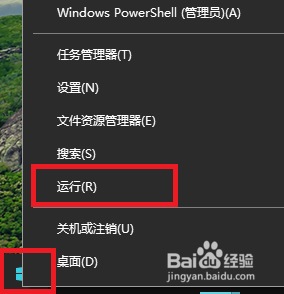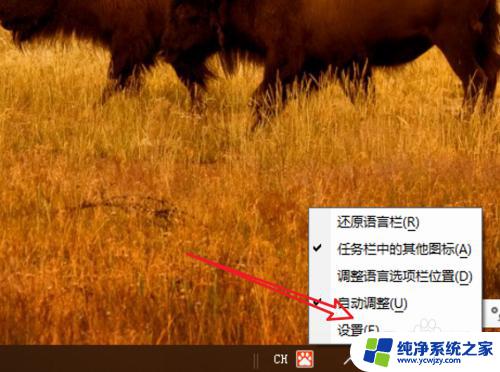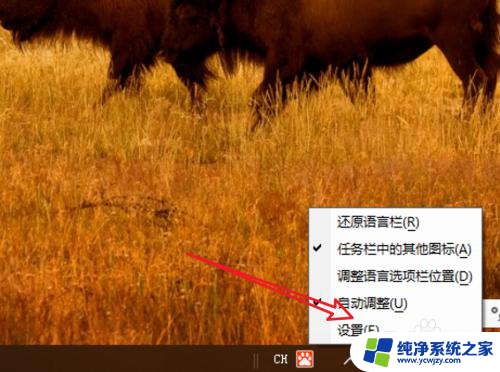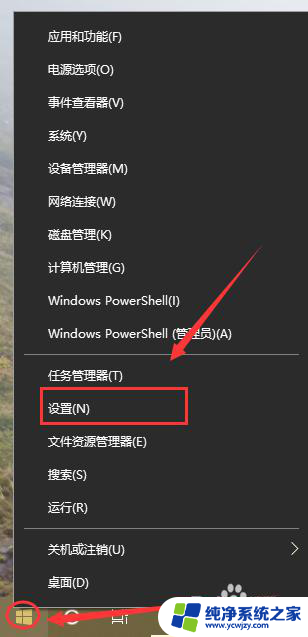windows电脑输入法切换快捷键 win10切换输入法按键设置为Ctrl Shift 中文
windows电脑输入法切换快捷键,在如今信息时代的浪潮中,电脑已成为人们生活和工作中不可或缺的工具,随着互联网的普及,中文输入成为了许多人必备的技能。对于使用Windows 10系统的用户来说,切换输入法却可能成为一项繁琐的操作。幸运的是Windows 10提供了一种快捷的方式来切换输入法,只需简单设置Ctrl Shift为切换中文输入法的按键组合,就能够轻松实现中英文输入的流畅转换。这一便捷的设置,极大地提高了用户的工作效率,让我们能够更加便利地应对各种中英文输入的需求。
具体步骤:
1.鼠标在开始菜单上点击右键,点运行。然后在弹出来的窗口里输入control,按回车或点击确定。跳到控制面板页面。
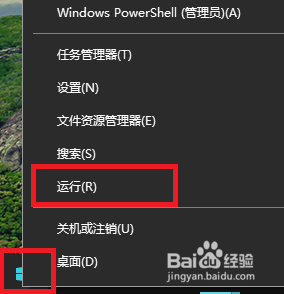
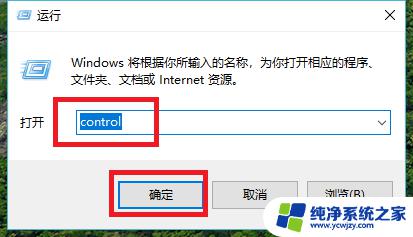
2.控制面板页面点击查看方式旁边的下拉箭头,选择类别。然后点击时钟、语言设置,点击语言,进入语言设置界面。

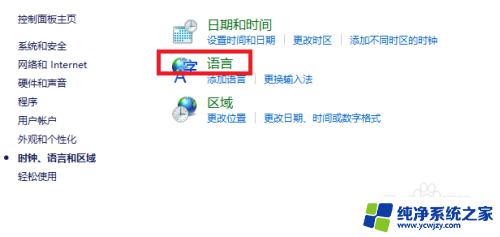
3.在语言设置界面点击左上角的高级设置,然后在高级设置界面中间有一个更改语言栏热键的链接,点进去。
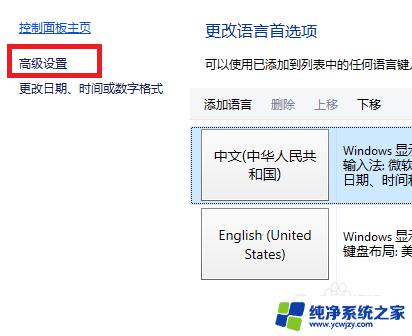
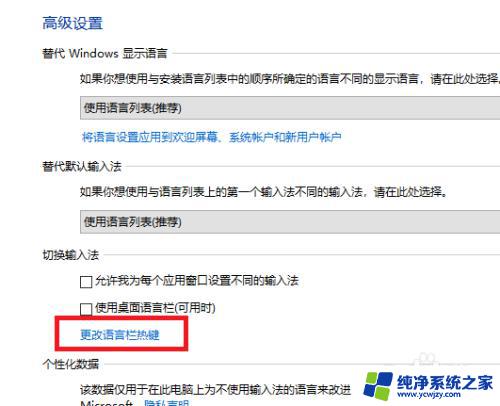
4.此时我们就会看到输入法快捷键设置以及多个输入法的切换设置,我们选择第一个输入法快捷键设置。然后点击下面的更改按键顺序按钮。然后在新弹出来的窗口里就可以看到默认的切换设置是Alt+Shift,我们把上面的Ctrl+Shift按钮选中。然后点击确定。输入法切换顺序就可以改过来了
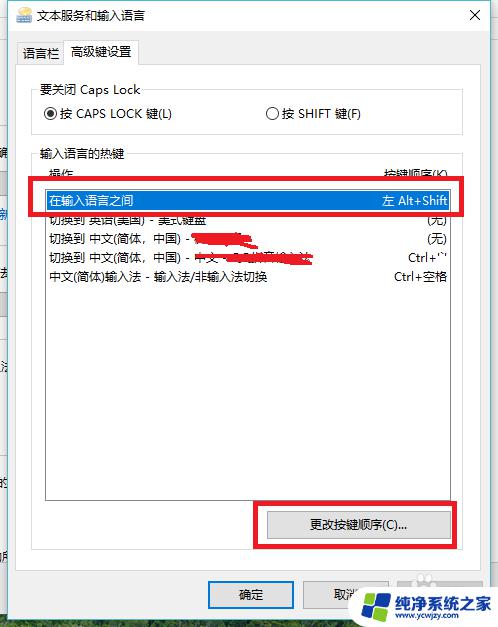
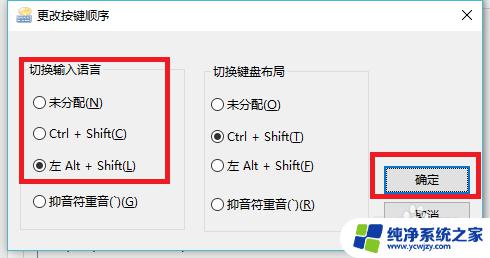
5.此外,如果只是想进行输入法的中英文切换。可以直接用鼠标点击桌面右下角的中英小字,就可以进行输入法的中英文切换了。如下图所示:
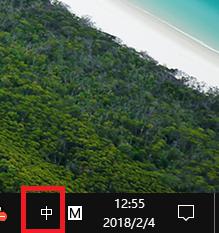
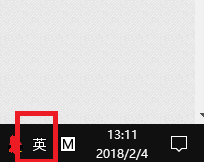
6.最后,还教下大家如何通过快捷键来快速切换中英文输入法,适合在Mac电脑上安装windows10的用户。因为mac电脑很少用鼠标,使用快捷键会方便的多。在右下角的中字上点右键,再点设置。进入语言设置界面,设置界面选择时间和语言。语言界面选择中间的按键,点进去就能看到各种输入法切换的快捷键设置了。
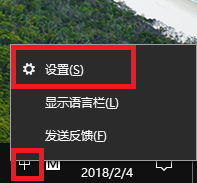
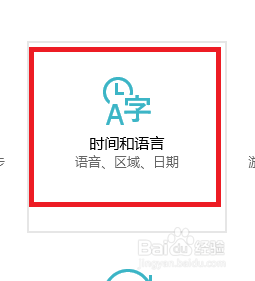
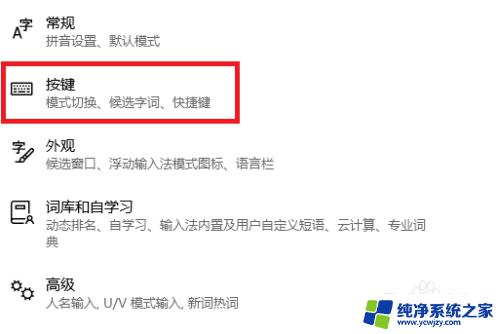
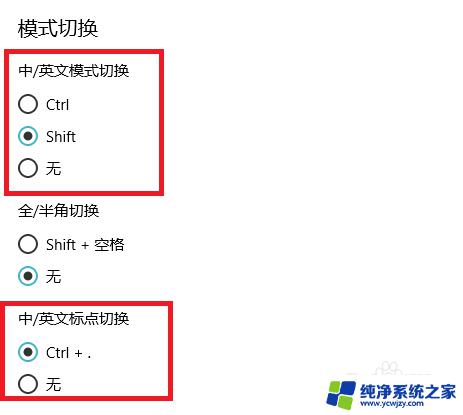
以上是关于如何设置Windows电脑输入法切换快捷键的全部内容,如果你遇到了相同的问题,可以参考本文提供的步骤来修复,希望本文能对你有所帮助。